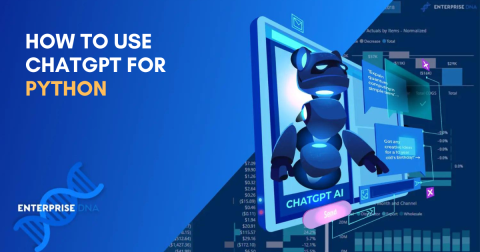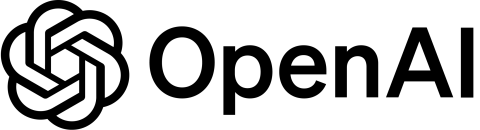كيفية إنشاء الصور باستخدام Duet AI في شرائح Google

تقدم Google Slides ميزة Duet AI لإضافة صور إلى عروضك التقديمية بمجرد تقديم مطالبات نصية. إليك كيفية استخدامه.

يشبه Google Gemini فرشاة الرسم السحرية التي تستخدم الذكاء الاصطناعي (AI) لإنشاء صور مذهلة. سواء كنت فنانًا يبحث عن أفكار جديدة أو مهتمًا بالذكاء الاصطناعي، فسيوضح لك هذا الدليل كيفية إنشاء صور الذكاء الاصطناعي باستخدام Google Gemini.
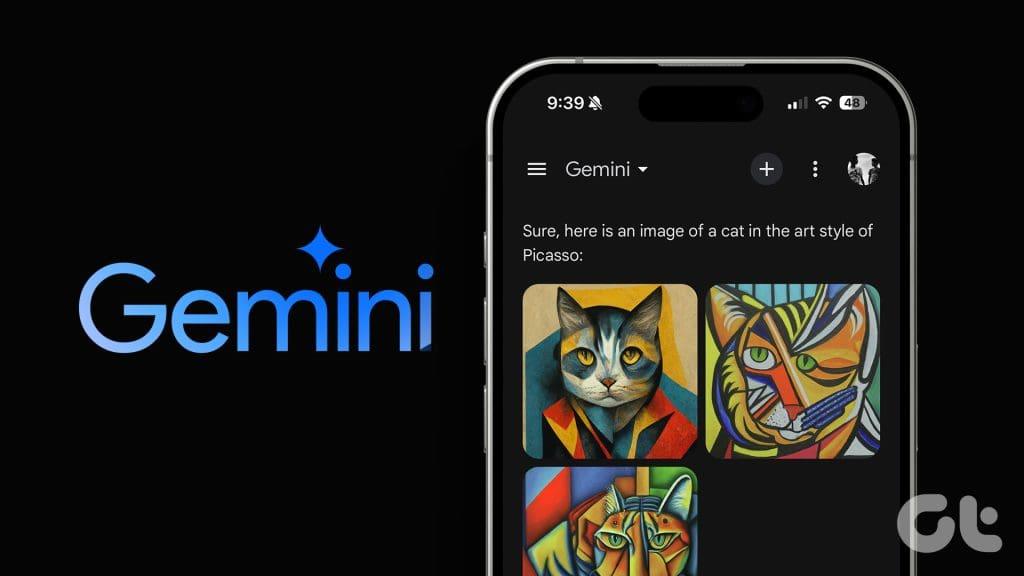
ينشئ برج الجوزاء صوراً مذهلة ومميزة عبر تقنية ذكية بشكل لا يصدق تُعرف بالتعلم العميق. تصميمه سهل الاستخدام وخوارزمياته القوية تجعله بسيطًا، حتى بالنسبة لغير التقنيين. الآن، لنبدأ وننشئ بعض الصور المذهلة.
الخطوة 1. افتح متصفح الويب الخاص بك وانتقل إلى موقع Google Gemini.
الخطوة 2. قم بتسجيل الدخول إلى حساب الجوزاء الخاص بك عن طريق إدخال البريد الإلكتروني وكلمة المرور والنقر على زر تسجيل الدخول.
الخطوة 3. في مربع البحث، اكتب وصف الصورة التي تريد أن ينشئها الذكاء الاصطناعي واضغط على زر إرسال.
ملاحظة: ابدأ مطالبتك بكلمات مثل رسم أو إنشاء أو إنشاء.
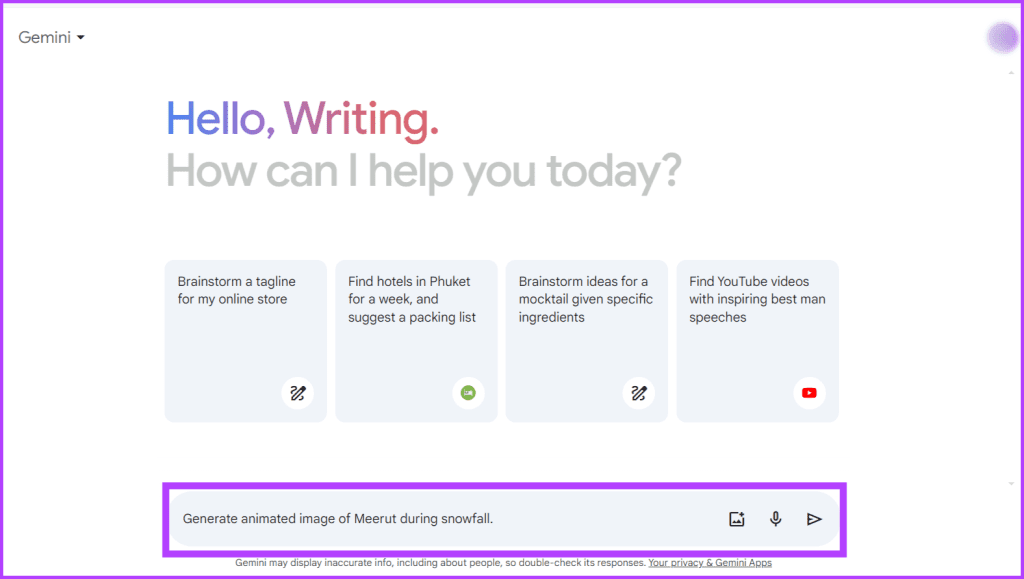
اقرأ أيضًا: كيفية استخدام Google Bard مجانًا
إليك كيفية تنزيل الصور التي تم إنشاؤها بواسطة منشئ صور Gemini AI:
الخطوة 1: قم بتمرير المؤشر فوق الصورة التي ترغب في تنزيلها.
الخطوة 2: حدد موقع زر التنزيل وانقر عليه، والذي يمثله سهم يشير إلى الأسفل.
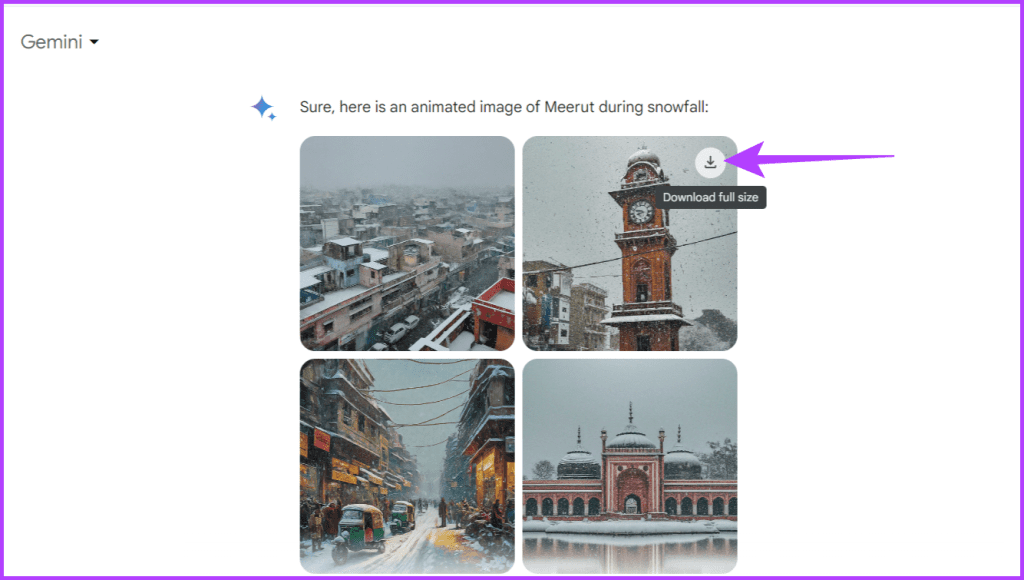
الخطوة 3: الآن، سيظهر مربع حوار. حدد وجهة على جهازك لحفظ الصورة. قم بتعديل اسم الصورة وانقر على زر حفظ.
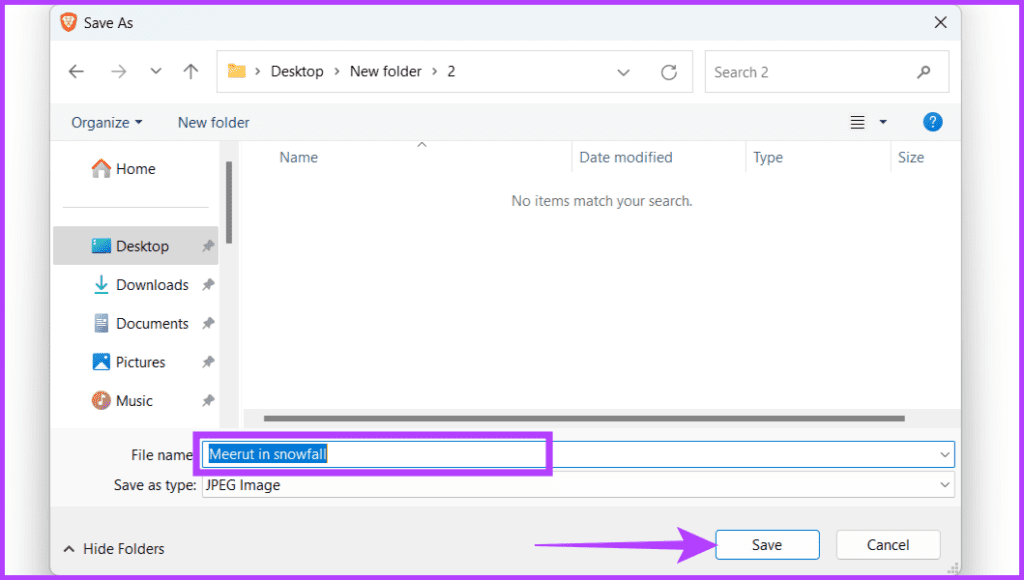
إذا كنت تريد تنزيل جميع الصور مرة واحدة، فاتبع الخطوات التالية:
الخطوة 1: قم بالتمرير لأسفل الصفحة وابحث عن أيقونة المشاركة.
الخطوة 2: اختر تنزيل جميع الصور من القائمة.
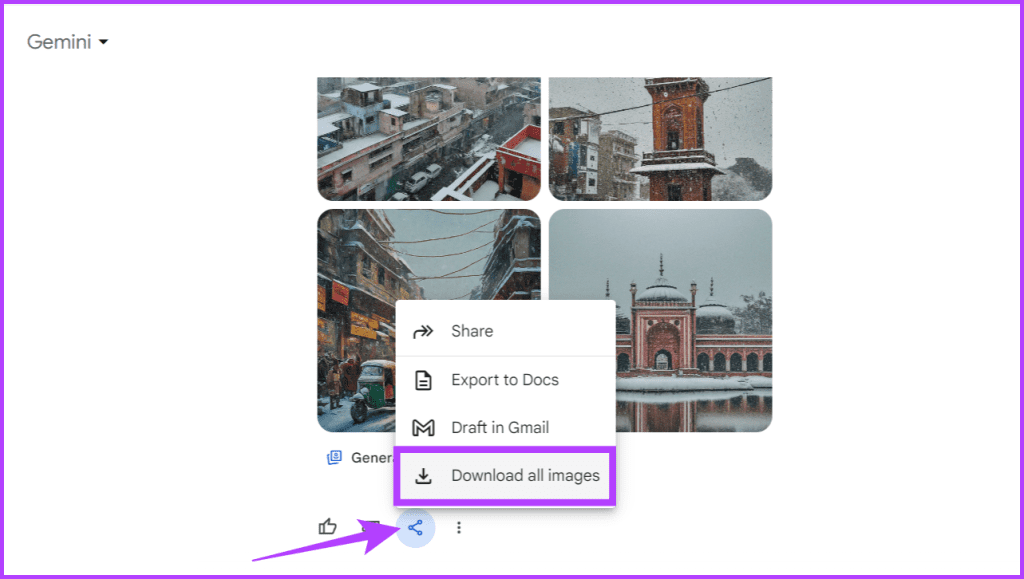
الخطوة 3: في النافذة المنبثقة، اختر موقعًا لحفظ الملف. أعد تسمية المجلد واضغط على زر حفظ.
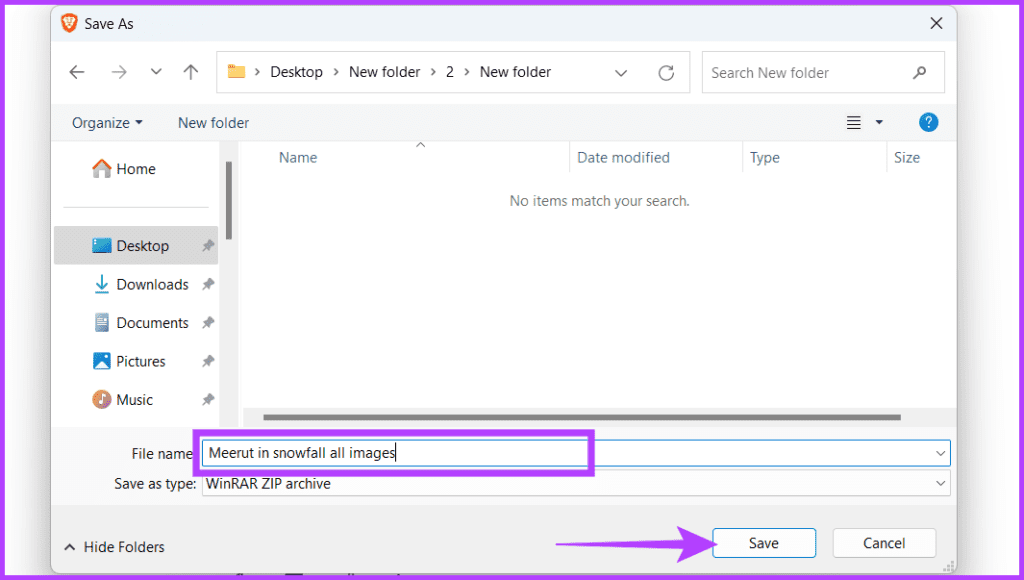
سيتم الآن تنزيل ملف مضغوط يحتوي على جميع الصور. بمجرد اكتمال التنزيل، حدد موقع الملف المضغوط الذي تم تنزيله وقم بفك ضغطه أو استخراج محتوياته. بعد الاستخراج، يمكنك الوصول إلى جميع الصور التي تم تنزيلها في المجلد المحدد.
إذا لم تكن راضيًا عن الصور التي تم إنشاؤها أو كنت ترغب في استكشاف المزيد من الصور، فاتبع الخطوات التالية:
الخطوة 1: قم بالتمرير لأسفل الصفحة.
الخطوة 2: انقر فوق الزر إنشاء المزيد.
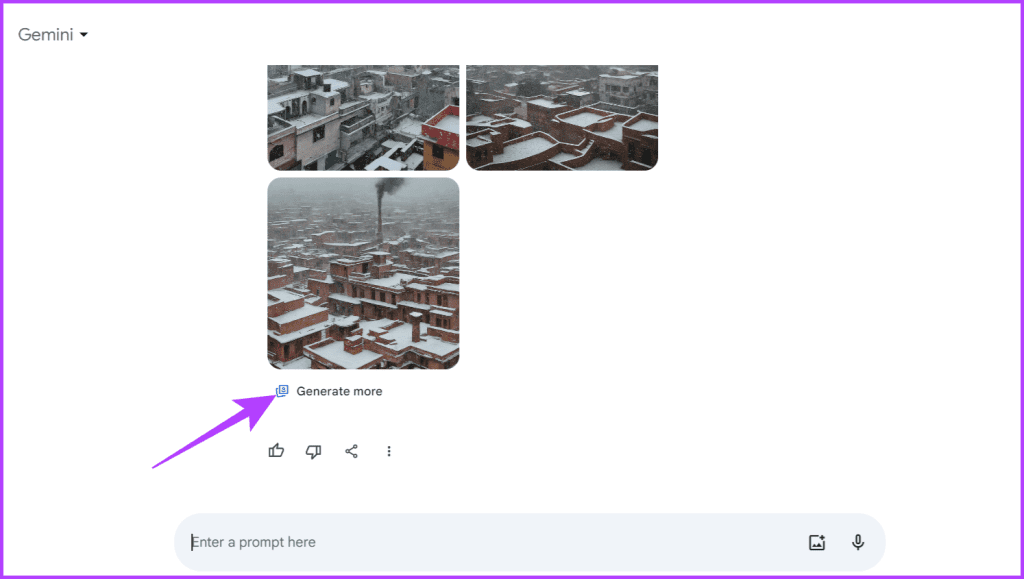
الآن، سوف يمنحك الذكاء الاصطناعي صورتين أخريين تم إنشاؤها بواسطة الذكاء الاصطناعي. يمكنك النقر عليها عدة مرات للحصول على ما يصل إلى أربع صور إضافية، لستة صور لكل مطالبة. بمجرد استنفاد الحد الأقصى، يجب عليك تعديل المطالبة أو إدخال مطالبة جديدة.
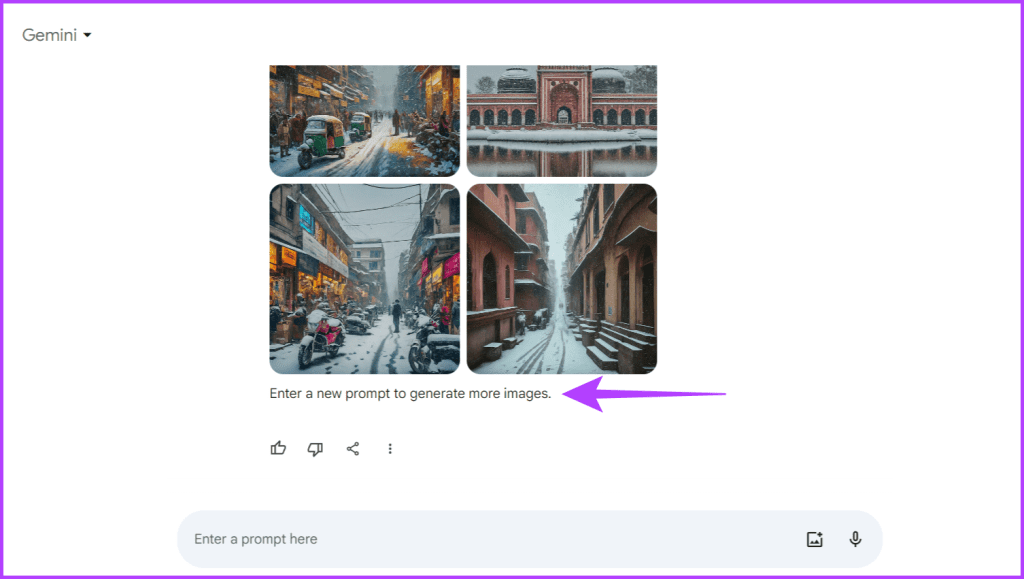
اقرأ أيضًا: كيفية تمكين الملحقات واستخدامها مع Google Bard
يتضمن تحسين الصور التي تم إنشاؤها بواسطة الذكاء الاصطناعي مزيجًا من الأساليب. لا يقتصر الأمر على استخدام برامج الكمبيوتر الذكية فحسب، بل يتعلق أيضًا بأفكارك الإبداعية ومدخلاتك الماكرة. من خلال مزج دقة التعلم الآلي مع ذوقك الإبداعي، يمكنك إنشاء صور تجذب انتباه الأشخاص.
فيما يلي بعض النصائح لتحسين صورك التي تم إنشاؤها بواسطة الذكاء الاصطناعي.
يعد توخي الحذر والدقة عند إخبار الكمبيوتر بما يجب فعله أمرًا ضروريًا للحصول على أفضل صور الذكاء الاصطناعي. يمكن أن يؤثر تعديل تعليماتك باستخدام لغة واضحة وإعطاء تفاصيل محددة وتحسين أفكارك بمرور الوقت بشكل كبير على جودة ظهور صورك.
تساعد عملية تحسين تعليماتك الذكاء الاصطناعي على فهم ما تريده بالضبط، مما يجعل الصور تبدو وكأنها خيالك.
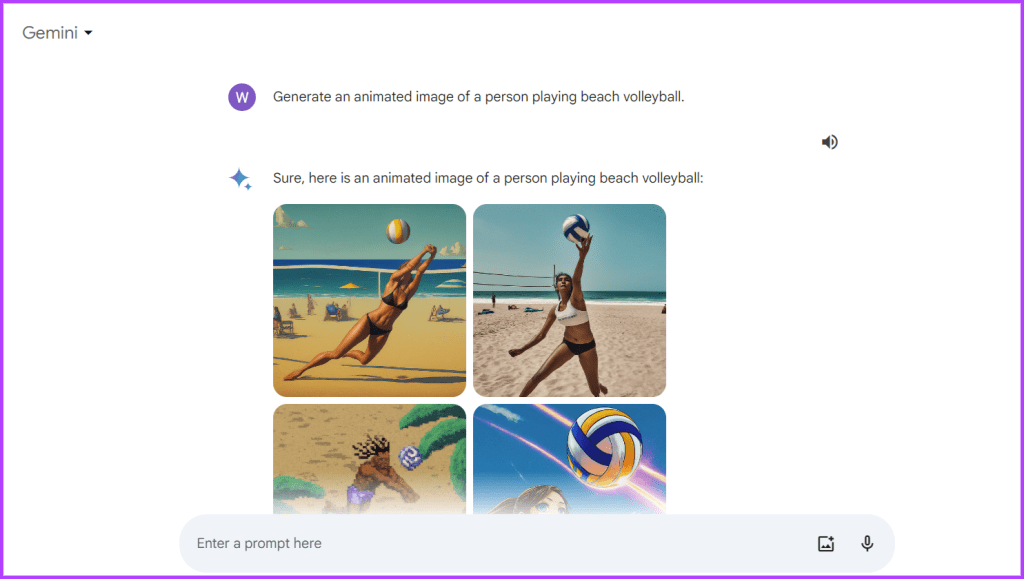
تجربة أشياء جديدة أمر مهم لتحسين إبداعاتك. عند إنشاء فن الذكاء الاصطناعي، جرب طرقًا مختلفة وانظر إلى أنماط فنية محددة للإلهام. اذكر الفنانين أو الأعمال الفنية الشهيرة واستكشف أنماطًا مثل التجريد أو التكعيبية أو الحياة الساكنة أو الصور الشخصية في الموجه حتى يتمكن الذكاء الاصطناعي من فهم ما تتوقعه منه بالضبط بشكل أفضل.
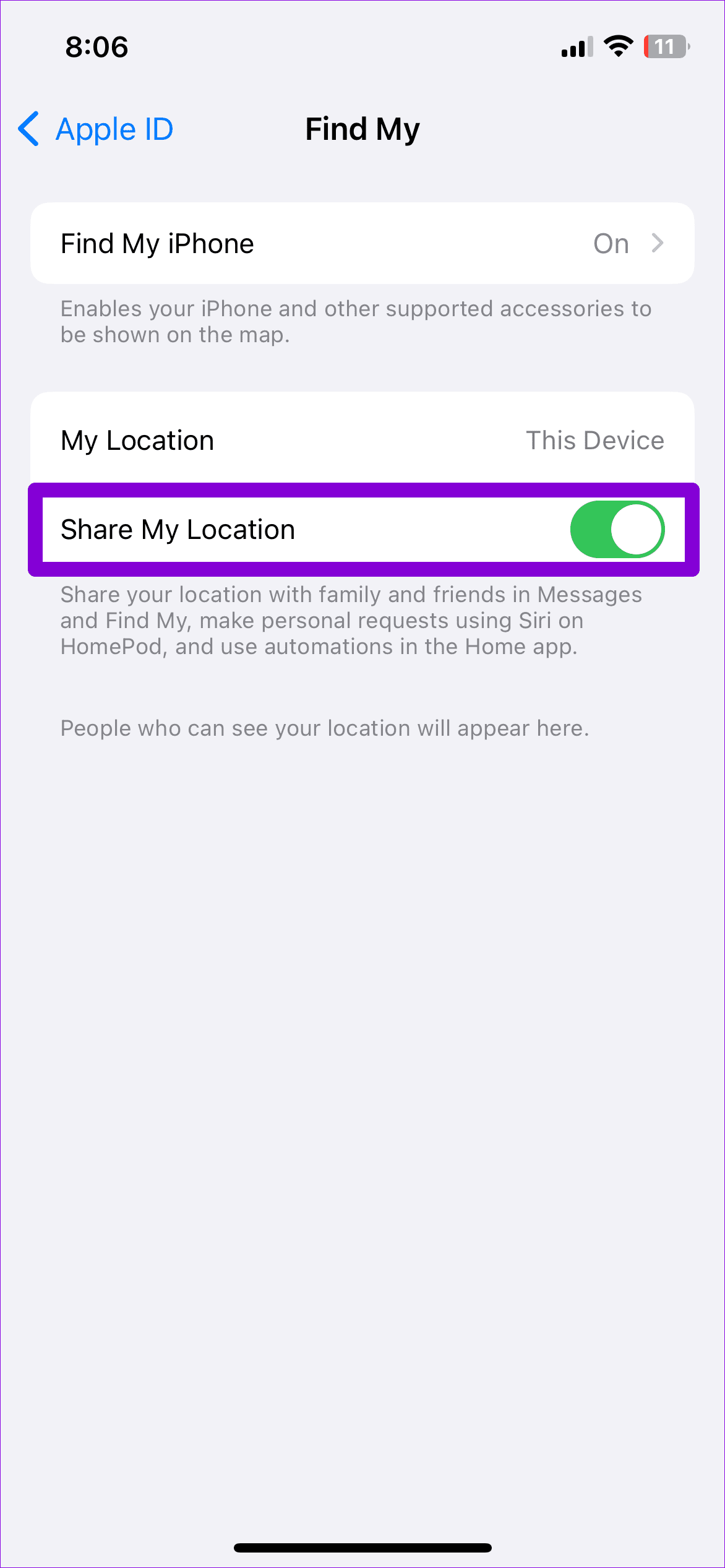
يعد استخدام الصور لمساعدة الكمبيوتر على فهم ما تريده بمثابة خدعة رائعة لتحسين صور الذكاء الاصطناعي. بدلًا من إخبار برج الجوزاء بما تتمناه بالكلمات، اعرض عليه الصور لتساعده على فهم التفاصيل الصغيرة والمشاعر التي تفكر فيها.
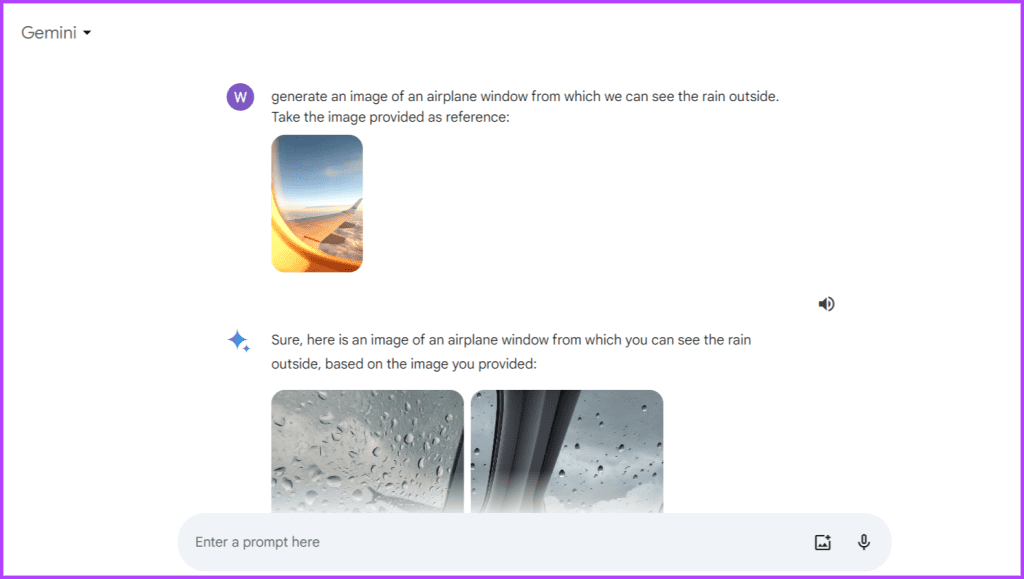
إن الجمع بين الإشارات المرئية والتعليمات المكتوبة يساعد الكمبيوتر على إنشاء صور تتوافق مع أفكارك بشكل أفضل. إنه مثل بناء اتصال بين خيالك والكمبيوتر، مما يجعل الصور التي ينشئها أفضل.
جزء كبير من تحسين صور الذكاء الاصطناعي هو التأكد من أنها واضحة ومفصلة. كلما قدمت لأداة الذكاء الاصطناعي مزيدًا من التفاصيل حول ما تريد، كلما تمكنت من فهم وإنشاء ما تفكر فيه بشكل أفضل. ادخل في التفاصيل الصغيرة لما تريده في صورتك، مثل الألوان وكيفية ترتيبها والمشاعر التي تريد أن تظهر عليها.

يعد إنشاء صورة فيروسية لوسائل التواصل الاجتماعي باستخدام الذكاء الاصطناعي بمساعدة Gemini AI أمرًا في غاية السهولة. التزم بالخطوات السهلة أدناه:
الخطوة 1: قم بتشغيل متصفح الويب وتوجه إلى موقع Gemini.
الخطوة 2: في مربع البحث، أدخل المطالبة التالية واضغط على Enter.
قم بإنشاء صورة لشخصية متحركة [حدد الجنس والعرق الذي تختاره] تجلس بشكل عرضي فوق شعار [وسائل التواصل الاجتماعي]. يجب أن ترتدي الشخصية ملابس عصرية غير رسمية: [تعريف الملابس].
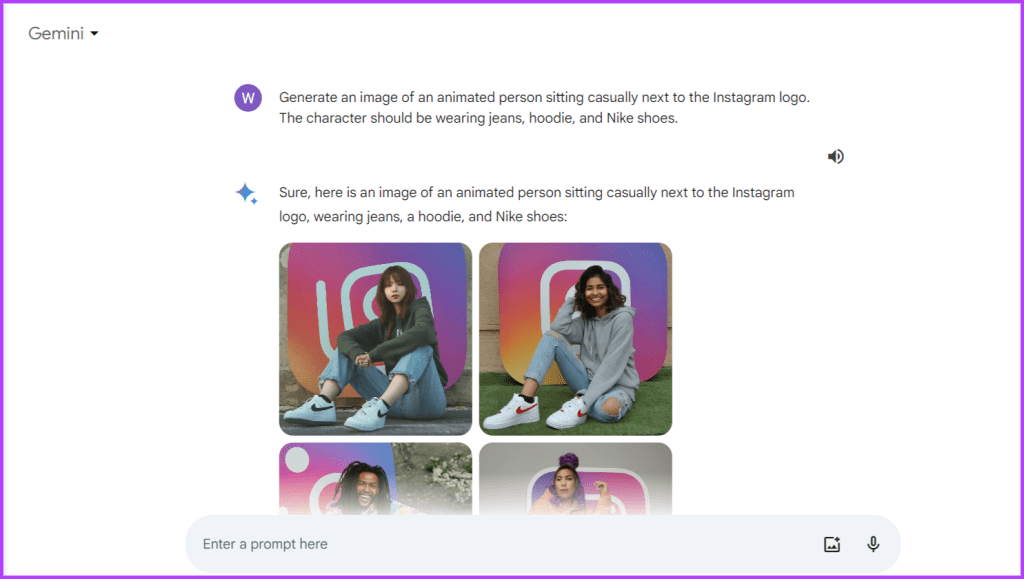
اقرأ أيضًا: كيفية عرض وحذف سجل Bard وبيانات النشاط
1. ما هي تكلفة إنشاء صور الذكاء الاصطناعي على Google Gemini؟
توليد الصور في Gemini مجاني وغير محدود.
2. هل يمكنني استخدام Google Gemini لإنشاء الصور في المنطقة الاقتصادية الأوروبية؟
لا، لا يمكنك استخدام ميزة إنشاء الصور في المنطقة الاقتصادية الأوروبية (EEA) أو سويسرا أو المملكة المتحدة.
3. هل هناك طريقة لاستخدام الجوزاء لإنشاء الصور في المنطقة الاقتصادية الأوروبية؟
يمكنك استخدام شبكة افتراضية خاصة (VPN) لإنشاء صور في المنطقة الاقتصادية الأوروبية باستخدام Gemini AI.
نأمل أن يكون المقال أعلاه قد ساعدك على تعلم كيفية إنشاء صور AI باستخدام Google Gemini. إنه أسهل من DALL-E أو Midjourney أو Stable Diffusion وأكثر ملاءمة للميزانية. خلق سعيد!
تقدم Google Slides ميزة Duet AI لإضافة صور إلى عروضك التقديمية بمجرد تقديم مطالبات نصية. إليك كيفية استخدامه.
كيفية استخدام Chat GPT لـ Power BI: إنه سهل!
ChatGPT لعلماء البيانات: إطلاق العنان للرؤى القائمة على الذكاء الاصطناعي
كيفية استخدام دردشة GPT لبرنامج Excel: دليل المبتدئين
كيفية استخدام ChatGPT لكتابة استعلامات SQL
كيفية استخدام ChatGPT لبايثون: الدليل النهائي
18 طريقة لاستخدام ChatGPT للأعمال: 5 أضعاف إنتاجيتك
4 طرق لاستخدام ChatGPT مع PowerApps: دليل خطوة بخطوة
هل برنامج ChatGPT Plus يستحق كل هذا العناء؟ هيا نكتشف
من يملك Chat GPT: كشف النقاب عن الشركة التي تقف وراء الذكاء الاصطناعي